Sāciet darbu ar Bash operētājsistēmas Windows 10 gadadienas atjauninājumā

Windows 10 gadadienas atjauninājums, kas parādīsies šovasar, kā izvēles instalēšanu satur Ubuntu un Bash apvalku. Tālāk ir norādīts, kā to instalēt un sākt darbu.
Izstrādātāji un IT speciālisti var cerēt uz priekšuaizraujošiem uzlabojumiem, kas notiks pirmajā lielajā Windows 10 versijā šovasar. Viena no šādām funkcijām ir apvalks Bash Unix, nodrošinot plašu piekļuvi bagātīgai komandrindas rīku un lietojumprogrammu kolekcijai. Iebūvētā Windows apakšsistēma Linux operētājsistēmā Windows 10 atver pilnīgi jaunu pasauli Windows enerģijas lietotājiem, kurus iepriekš atturēja atbalsta trūkums. Šeit ir apskatīts, kā instalēt un sākt darbu.
Windows 10 iespējot operētājsistēmas Windows apakšsistēmu
Lai lietotāji varētu sākt lietot Bash operētājsistēmā Windows 10, ir noteiktas prasības.
- Windows 10 gadadienas atjauninājums - vecākas Windows 10 versijas, piemēram, novembra atjauninājums, 1511 vai 10586 un jūlija publiskais izlaidums, 10240, netiek atbalstītas.
- Windows operētājsistēmas Linux apakšsistēma darbojas tikai operētājsistēmas Windows 10 64 bitu versijās. Tas notiek tāpēc, ka Bash operētājsistēmā Windows 10 izmanto Hyper-V, kas netiek atbalstīts 32 bitu versijās.
- Lai lejupielādētu un pēc tam instalētu Bash komandrindas rīkus, ir nepieciešama piekļuve internetam.
- Lejupielādes lielums ir aptuveni 200 MB.
Iet uz Iestatījumi> Atjaunināt un drošība> Aktivizējiet un atlasiet Izstrādātāja režīms, pēc tam noklikšķiniet uz Jā.
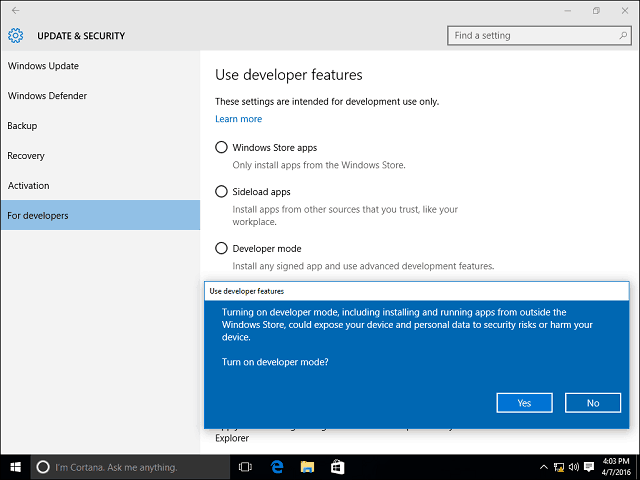
Nospiediet Windows taustiņš + R tad tips: optionalfeatures.exe pēc tam nospiediet tastatūras taustiņu Enter. Ritiniet uz leju, pēc tam pārbaudiet Windows operētājsistēmas Linux apakšsistēmu un noklikšķiniet uz Labi. Lai pabeigtu instalēšanu, nepieciešama restartēšana.
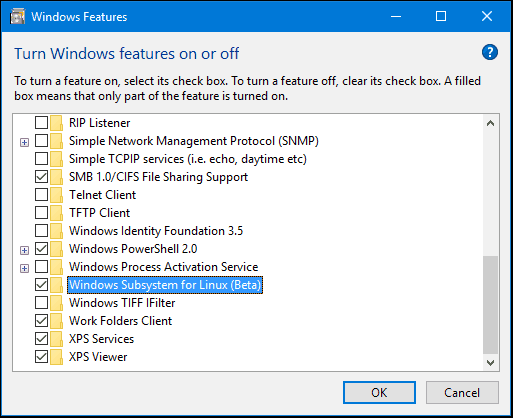
Baša rīku instalēšana
Nospiediet Windows taustiņš + X uz tastatūras, lai iegūtu enerģijas lietotāja izvēlni un izvēlētos Komandu uzvedne. Komandu uzvednē tips: bash pēc tam nospiediet taustiņu Enter. Ierakstiet burtu y pēc tam vēlreiz nospiediet taustiņu Enter, lai sāktu instalēšanu.
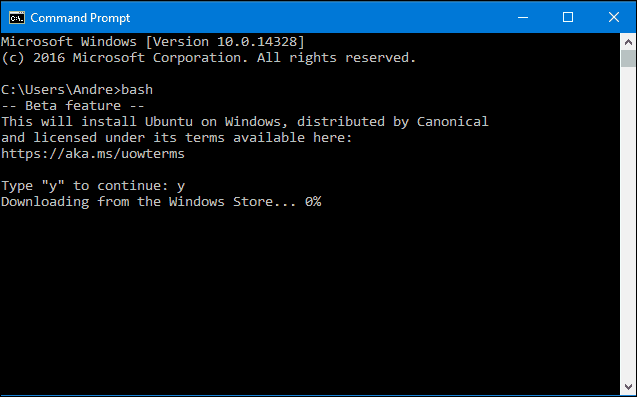
Startējiet Bash operētājsistēmā Windows 10
Ir vairāki veidi, kā palaist Bash operētājsistēmā Windows 10. Varat izmantot pašu iebūvēto komandu uzvedni, PowerShell vai Bourn apvalku. Apskatīsim visus trīs.
Noklikšķiniet uz Sākt, Visas lietotnes, zem burta B noklikšķiniet uz Bash uz Ubuntu for Windows.
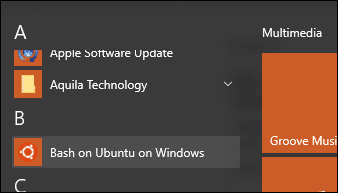
Nospiediet Windows taustiņš + X pēc tam komandu uzvednē noklikšķiniet uz Komandu uzvedne, tips: bash pēc tam nospiediet taustiņu Enter. Ja vēlaties piekļūt vietējai failu sistēmai, nospiediet Windows taustiņš + X, Command Prompt (Administrator), pēc tam uzvednē ierakstiet bash.
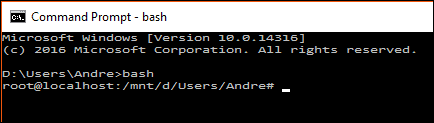
Es pamanu, ka Bašs vislabāk darbojas operētājsistēmā Windows PowerShell vai pašā Bašā, dažas komandas vienkārši nedarbojas komandu uzvednē vai prasa vairākus mēģinājumus.
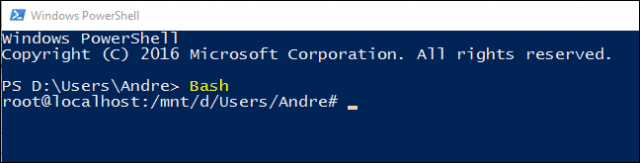
Linux komandu izmēģināšana operētājsistēmā Windows 10
Lai ekrānā parādītu datumu un laiku tips: datums komandu uzvednē un nospiediet taustiņu Enter.
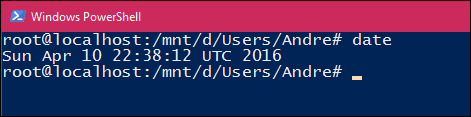
Lai uzzinātu pašreiz reģistrēto lietotāju, tips: kas es esmu pēc tam nospiediet taustiņu Enter.
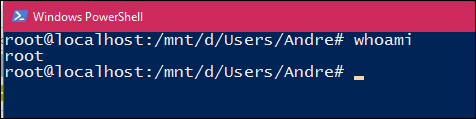
Ja vēlaties redzēt savu pašreizējo kalendāru, tips: kal pēc tam nospiediet taustiņu Enter.
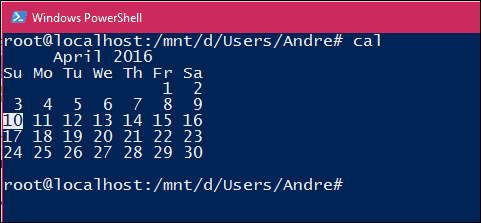
Lai uzskaitītu visus pašreizējā direktorijā esošos failus, ierakstiet ls komandu uzvednē pēc tam nospiediet taustiņu Enter. Tiks parādīts pašreizējais personiskās mapes saturs. Lai notīrītu ekrānu, nospiediet Vadības taustiņš + L
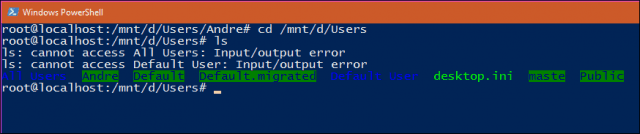
Protams, ir tūkstošiem citu komandu, kuras varat izmantot, taču šai rokasgrāmatai vajadzētu palīdzēt jums sākt darbu.
Ja jūs vienmēr esat vēlējies paplašināt savas prasmesstrauji augošajā atvērtā koda ekonomikā tas paver jaunas iespējas. Jums vairs nav jāiestata virtuālā mašīna tikai noteiktu operāciju un konfigurācijas veikšanai ar Linux. Un tagad jūs to visu varat izdarīt no Windows.




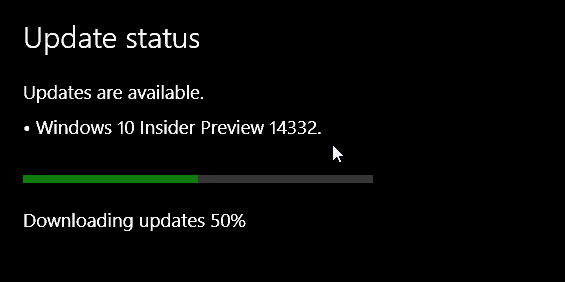





Atstājiet savu komentāru